Tabla de contenido
- ¿Qué son las plantillas de mensajes?
- Categorías de plantillas de mensajes de WhatsApp
- Configurar plantillas de mensajes
- ¿Por qué mi plantilla de mensaje de WhatsApp tarda tanto en aprobarse?
- ¿Por qué el enlace que adjunté en mi mensaje de plantilla se muestra como texto sin formato en el lado del contacto?
- ¿Cuál es el límite máximo de caracteres para un mensaje de plantilla de WhatsApp?
- ¿Cuántas plantillas de mensajes puede tener mi cuenta de WhatsApp Business?
- ¿Por qué fue rechazada mi plantilla de mensaje predeterminada de WhatsApp?
- ¿Por qué recibí el error "API de WhatsApp Business: el receptor no puede recibir este mensaje"?
Plantillas de mensajes de WhatsApp
Actualizado
por Joshua Lim
- ¿Qué son las plantillas de mensajes?
- Categorías de plantillas de mensajes de WhatsApp
- Configurar plantillas de mensajes
- ¿Por qué mi plantilla de mensaje de WhatsApp tarda tanto en aprobarse?
- ¿Por qué el enlace que adjunté en mi mensaje de plantilla se muestra como texto sin formato en el lado del contacto?
- ¿Cuál es el límite máximo de caracteres para un mensaje de plantilla de WhatsApp?
- ¿Cuántas plantillas de mensajes puede tener mi cuenta de WhatsApp Business?
- ¿Por qué fue rechazada mi plantilla de mensaje predeterminada de WhatsApp?
- ¿Por qué recibí el error "API de WhatsApp Business: el receptor no puede recibir este mensaje"?
¿Qué son las plantillas de mensajes?
Las plantillas de mensajes de WhatsApp son mensajes predefinidos que las empresas pueden utilizar para iniciar conversaciones con los clientes. Las plantillas se pueden utilizar para diversos fines, incluido el servicio al cliente, las notificaciones y el envío de mensajes promocionales.
Hay algunas cosas a tener en cuenta al utilizar plantillas de mensajes de WhatsApp.
- Las plantillas de mensajes de WhatsApp no son gratuitas y se cobran según la cantidad de conversaciones y la categoría de plantilla que utilice. Obtenga más información sobre los precios de WhatsApp aquí .
- Las plantillas de mensajes de WhatsApp requieren la aprobación previa de Meta para garantizar que cumplan con las políticas comerciales y comerciales de WhatsApp.
- Solo puede enviar plantillas de mensajes a sus clientes para continuar la conversación después de que finalice el período de servicio al cliente de 24 horas, lo que iniciará una conversación iniciada por la empresa.
Categorías de plantillas de mensajes de WhatsApp
Las conversaciones iniciadas por empresas se dividen en 3 categorías de conversación de plantillas de mensajes:
- Plantillas de utilidad: estas plantillas se relacionan con una transacción, notificaciones posteriores a la compra y extractos de facturación recurrentes.
- Plantillas de autenticación: estas plantillas permiten a las empresas autenticar a los clientes con códigos de acceso durante el proceso de inicio de sesión, como el registro o la recuperación de la cuenta. Utilice el código de copia o los botones de autocompletar de un toque para entregar una contraseña de un solo uso (OTP) a través de una plantilla de autenticación.
- Plantillas de marketing: son plantillas para comercializar un producto o servicio a los clientes, como ofertas relevantes para los clientes que se han suscrito.
Configurar plantillas de mensajes
Reglas para crear plantillas de mensajes
Hay algunas reglas a seguir al crear plantillas de mensajes para aumentar las posibilidades de que Meta apruebe su plantilla de mensaje.
Reglas de contenido de la plantilla de mensaje
Estos son algunos de los contenidos que están prohibidos al enviar plantillas de mensajes:
- Contenido amenazante
- Recopilación de datos
- Servicios prohibidos
- Concursos o pruebas
Reglas de formato de plantillas de mensajes
Existen reglas de formato para cada parte de la plantilla de mensaje.
- Nombre: Caracteres alfanuméricos en minúscula y guiones bajos. No se permiten otros caracteres especiales ni espacios.
- Cuerpo: no puede contener tabulaciones ni más de 4 espacios consecutivos y su límite de caracteres tiene un límite de 1024 caracteres. Esto incluye letras, números, caracteres especiales y emojis.
- Marcador de posición: debe escribirse entre llaves dobles, así: {{1}} . Al personalizar el contenido de un marcador de posición, puedes incluir letras, números o incluso caracteres especiales.
Descripción general de los campos de la plantilla de mensajes de WhatsApp
La siguiente tabla de plantillas de mensajes de WhatsApp muestra una descripción general de cada plantilla.
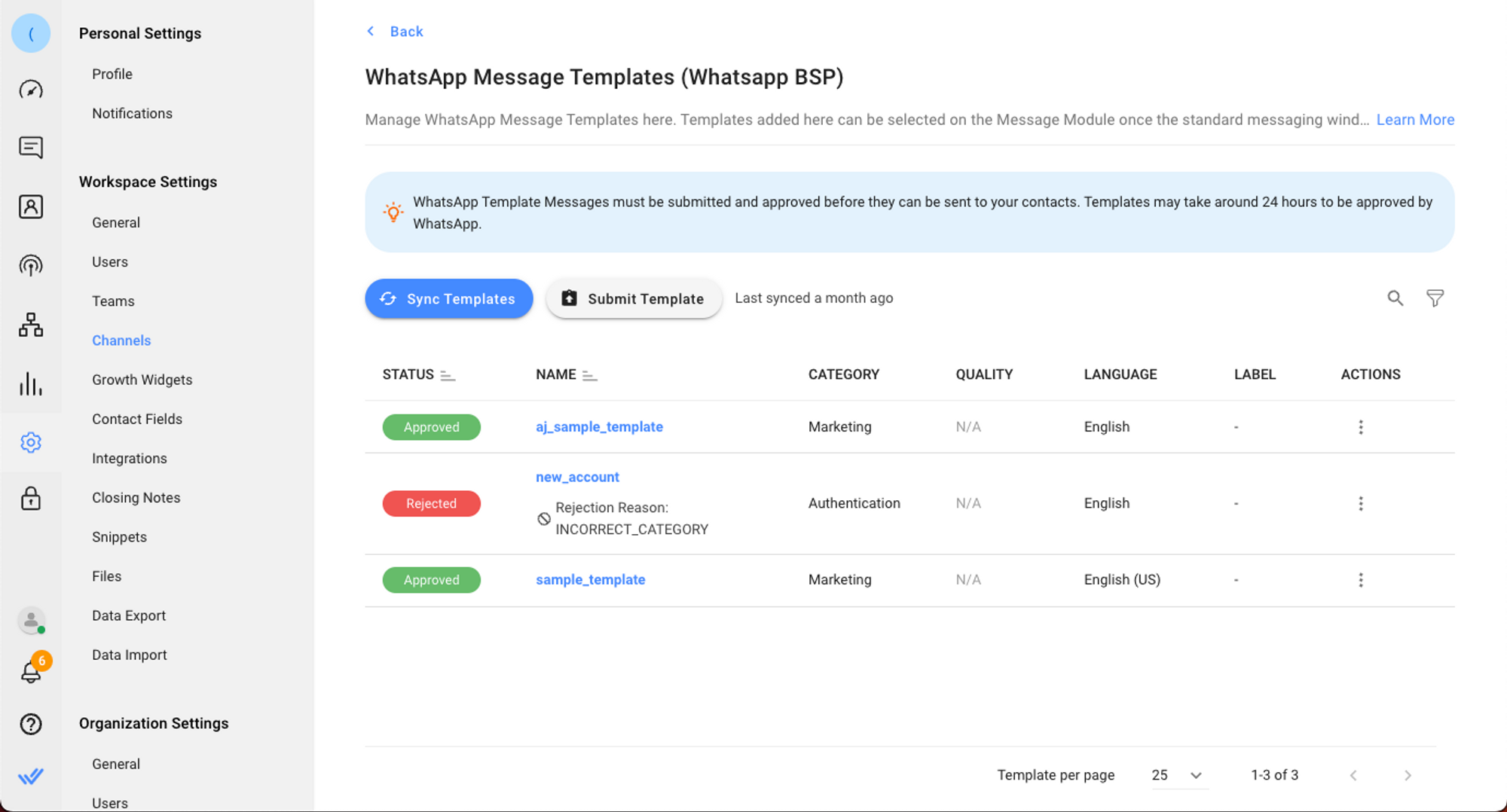
La siguiente es una descripción de lo que representa cada columna:
Campo | Descripción |
Estado | Indica el estado actual de la plantilla. |
Nombre | Indica el nombre de la plantilla. |
Categoría | Indica la categoría de la plantilla. |
Calidad | Indica la calidad de la plantilla. |
Idioma | Indica el idioma de la plantilla. |
Etiqueta | Indica la etiqueta de la plantilla. |
Comportamiento | Indica el icono para abrir el menú Acción |
Crear y enviar plantillas de mensajes
Paso 1: navega a Configuración > Canales .
Paso 2: Ubique el canal API de WhatsApp Business > haga clic en el ícono Administrar plantillas . Alternativamente, haga clic en Administrar > Plantillas .
Paso 3: en la página de configuración del canal, haga clic en Plantillas > Enviar plantilla.
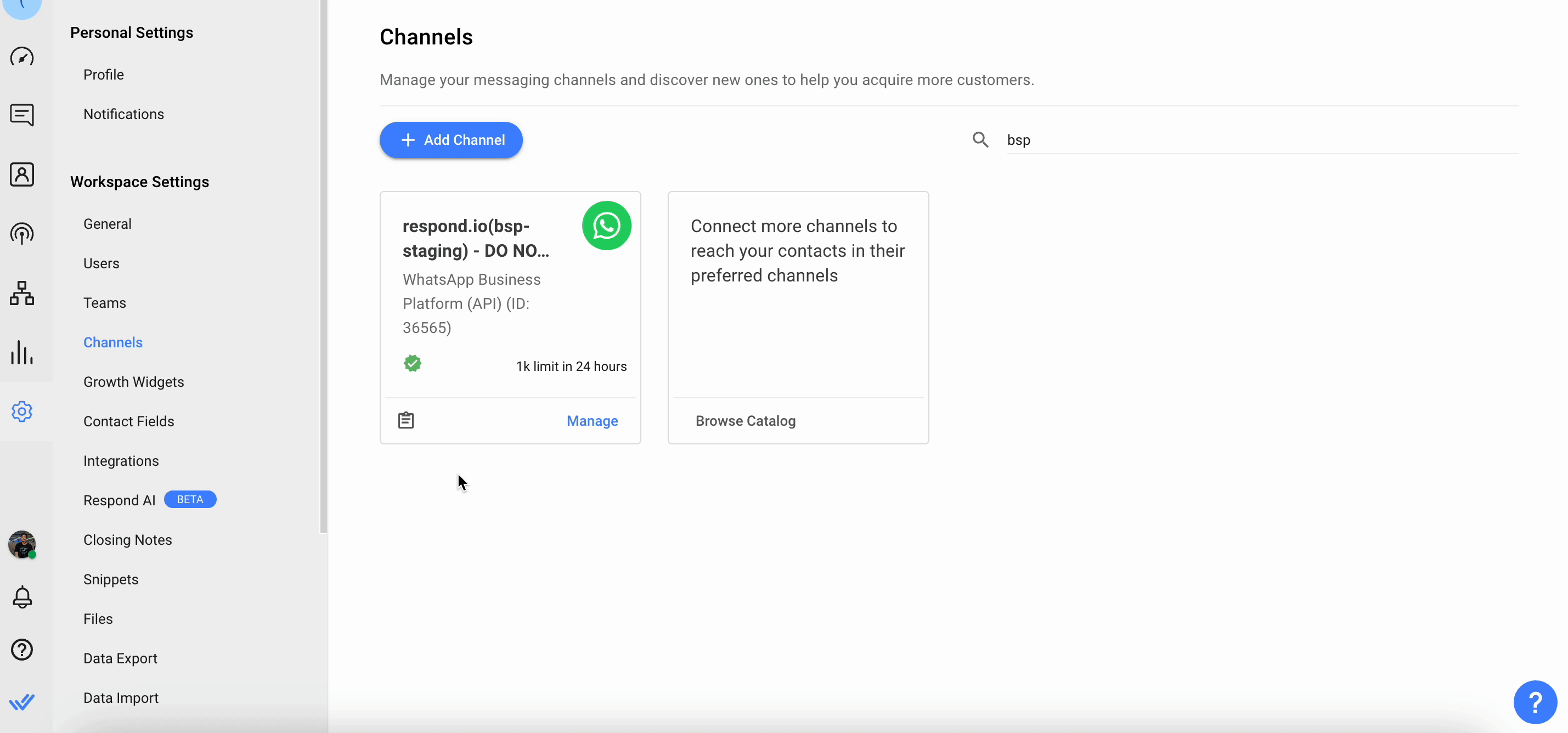
Paso 4: Complete la información requerida para crear la plantilla
Campo | Descripción |
Nombre de la plantilla | El nombre sólo puede contener caracteres alfanuméricos en minúscula y guiones bajos (_) |
Categoría | La categoría a la que pertenece la plantilla de mensaje. Obtenga más información sobre cómo elegir una categoría de plantilla con estas pautas de plantilla . |
Idioma | El idioma en el que está escrita la plantilla. |
Paso 5: cree el mensaje completando los componentes necesarios y luego revise el mensaje en la sección de vista previa.
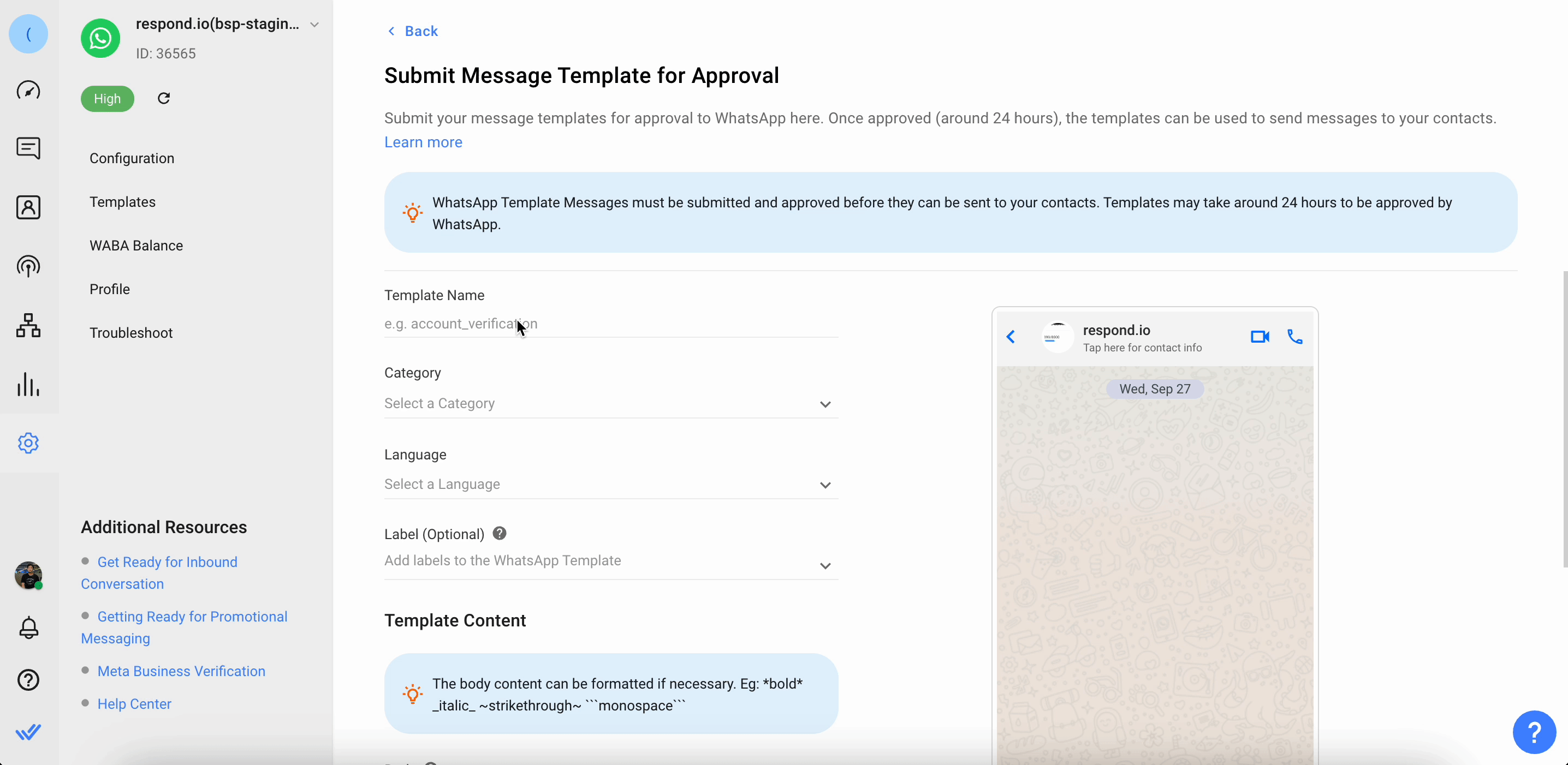
Bloque de construcción | Descripción |
Cuerpo | El Cuerpo contiene el texto más importante de su plantilla. Sólo se admite texto. Puede utilizar Markdown para formatear el contenido de este bloque . |
Encabezamiento | El encabezado es opcional y sirve como título o encabezado de su plantilla. Admite lo siguiente: • Texto • Imagen • Video • Documento • Ubicación |
Pie de página | El pie de página es opcional y solo admite texto. Se puede utilizar para proporcionar información complementaria en su plantilla de mensaje. |
Botón | El Botón es opcional y añade interactividad a tus plantillas. Hay dos tipos disponibles:
* Los botones de respuesta rápida solo son compatibles con iOS, Android y plataformas web, pero no con la plataforma Windows. Consulte más detalles aquí. |
Paso 6: proporcione un valor de muestra si ha incluido algún parámetro en el contenido de su plantilla de mensaje.
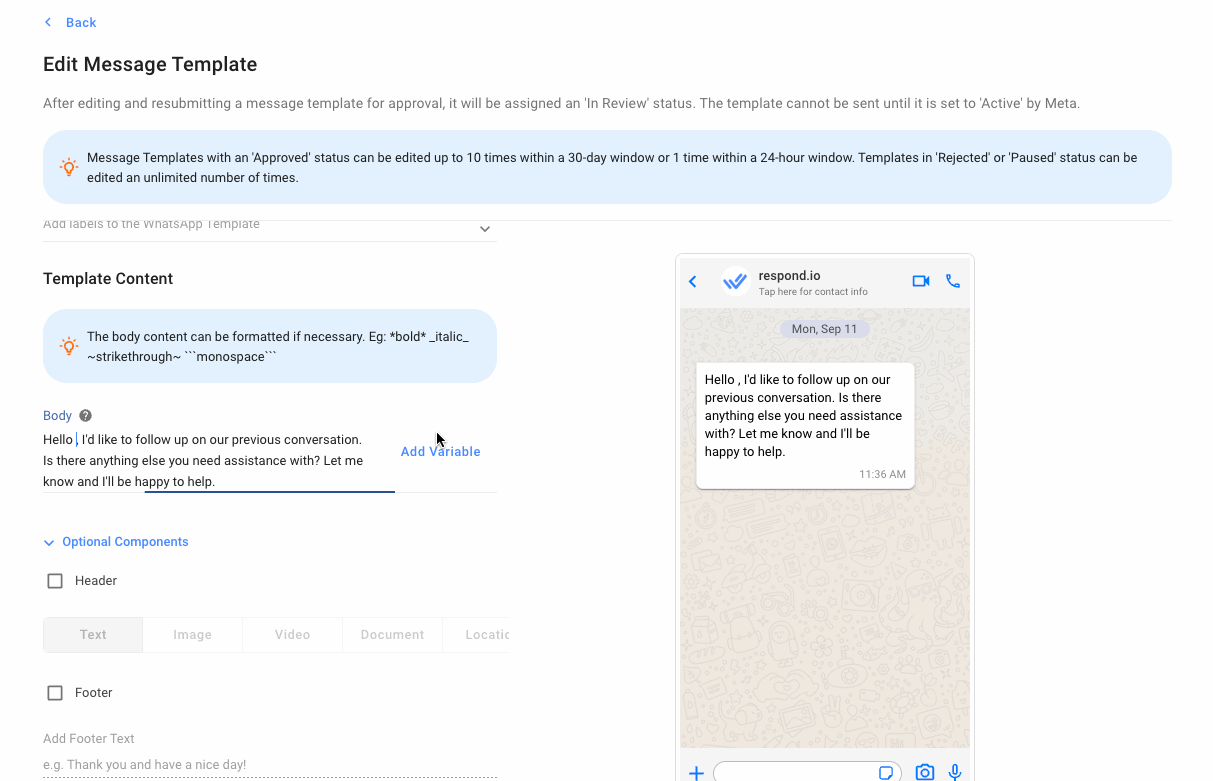
Paso 7: Haga clic en Enviar para enviar su plantilla de mensaje para su aprobación.
Sincronización de plantillas de mensajes
El propósito de sincronizar sus plantillas de mensajes en la plataforma es recuperar los estados de las plantillas de mensajes más recientes.
Pasos para sincronizar plantillas de mensajes
Paso 1: navegue hasta Configuración del espacio de trabajo > Canales .
Paso 2: Ubique el canal API de WhatsApp Business > haga clic en Administrar .
Paso 3: En la página de configuración del canal**,** haga clic en Plantillas > haga clic en Sincronizar plantillas para comenzar el proceso de sincronización.
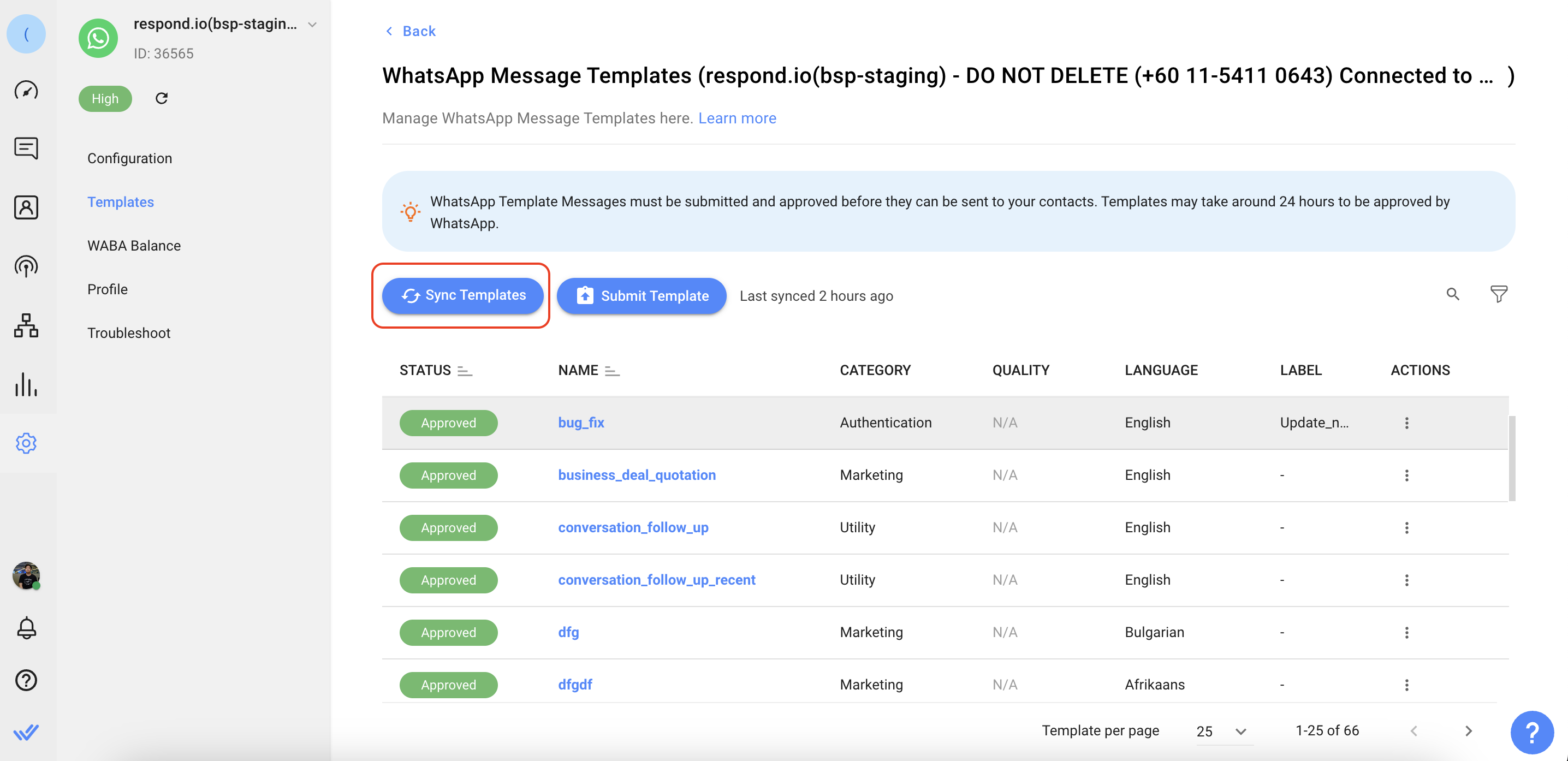
Paso 4: sincronización completada
Cuando se complete la sincronización, las plantillas de mensajes se enumerarán con sus estados correspondientes, se actualizarán las calificaciones de calidad y la fecha y hora de la última sincronización. El motivo del rechazo se mostrará debajo de la plantilla del mensaje rechazado.
La siguiente tabla enumera los posibles estados de las plantillas de mensajes:
Estado | Descripción |
Enviado | La plantilla de mensaje está enviada y pendiente de aprobación. |
Aprobado | La plantilla de mensaje está aprobada y se puede enviar a Contactos. |
Rechazado | La plantilla de mensaje se rechaza y no se puede utilizar. |
Desactivado | La plantilla se ha desactivado debido a los comentarios negativos recurrentes de los clientes. |
Apelar | La plantilla está bajo apelación. |
En revisión | La plantilla aún está bajo revisión. La revisión puede tardar hasta 24 horas. |
Reintegrado | La plantilla no está restablecida. |
Marcado | El estado ocurre cuando la calificación de calidad es baja. Este es un estado de advertencia. Si la calificación de calidad mejora a alta o media en 7 días continuos, el estado volverá a Aprobado. |
En pausa | La plantilla se ha pausado debido a los comentarios negativos recurrentes de los clientes. |
Estado de la plantilla de revisión: Rechazada después del envío
¿Por qué no se aprueban mis plantillas de mensajes?
Podría haber varias razones por las que Meta no aprobó su plantilla de mensaje:
- Problemas técnicos : asegúrese de que sus plantillas de mensajes tengan el formato correcto y no contengan ningún error técnico.
- Lenguaje o tono inadecuado : evite utilizar lenguaje ofensivo, acosador o spam.
- Uso incorrecto de la categoría de plantilla : asegúrese de seleccionar la categoría de plantilla correcta para que coincida con el tipo de mensaje que se envía. Por ejemplo, al enviar un código de autenticación a su cliente, se debe utilizar una plantilla de autenticación.
- Violación de la política de Meta Commerce : asegúrese de que sus plantillas de mensajes cumplan con la política de Meta Commerce , que incluye pautas sobre contenido como spam y productos o servicios no aprobados.
¿Qué hacer cuando mi plantilla de mensaje es rechazada?
Siga estos pasos para resolver el problema:
- Revise el motivo del rechazo: verifique el motivo del rechazo en las plataformas relevantes (respond.io, FBM).
- Edite y vuelva a enviar la plantilla de mensaje en:
- respond.io : cree una nueva plantilla de mensaje, edite el mensaje y vuelva a enviarlo.
- Facebook Business Manager (FBM): edite la plantilla de mensaje en su FBM. Luego, envíe la plantilla de mensaje editada. Obtenga más información aquí .
Envío de plantillas de mensajes
Antes de enviar sus plantillas de mensajes, asegúrese de que su plantilla de mensajes haya sido aprobada y que el estado sea Activo .
Pasos para enviar plantillas de mensajes:
Paso 1: haga clic en el icono de plantilla de mensaje en la barra de mensajes.
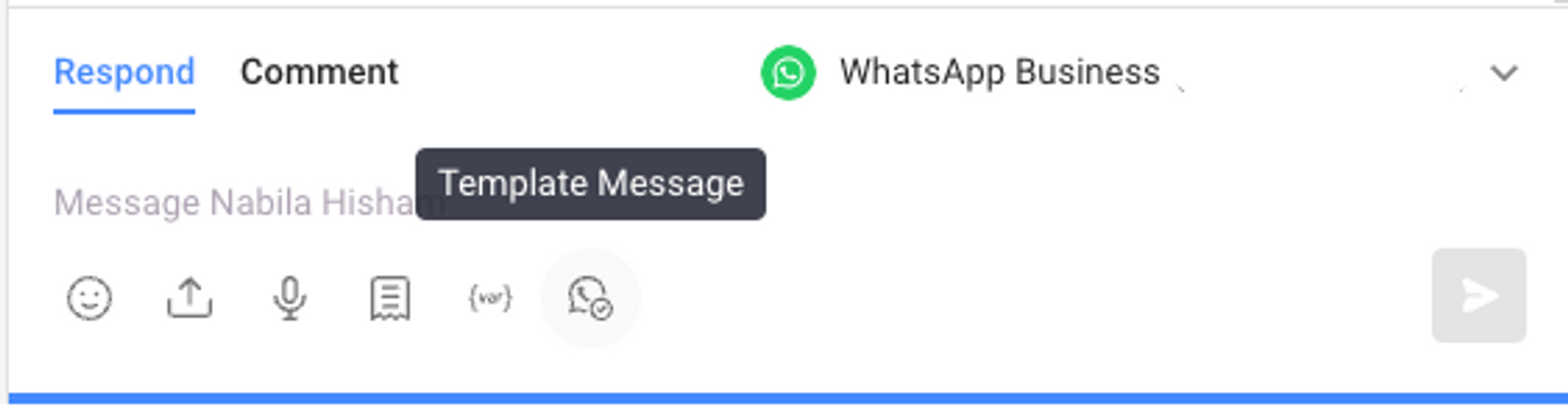
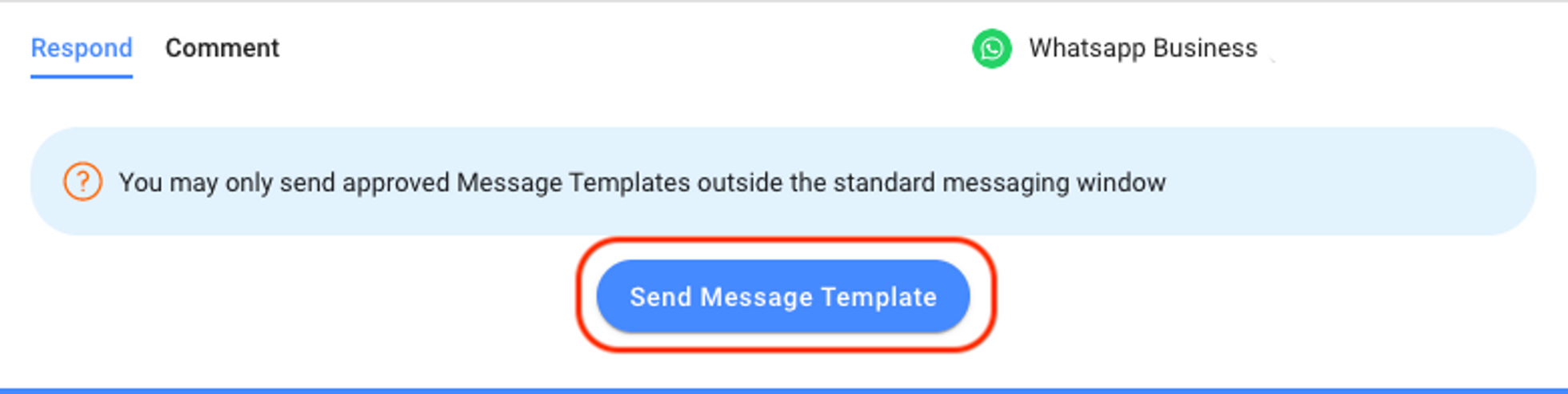
Paso 2: Selecciona la plantilla para enviar a tu contacto.
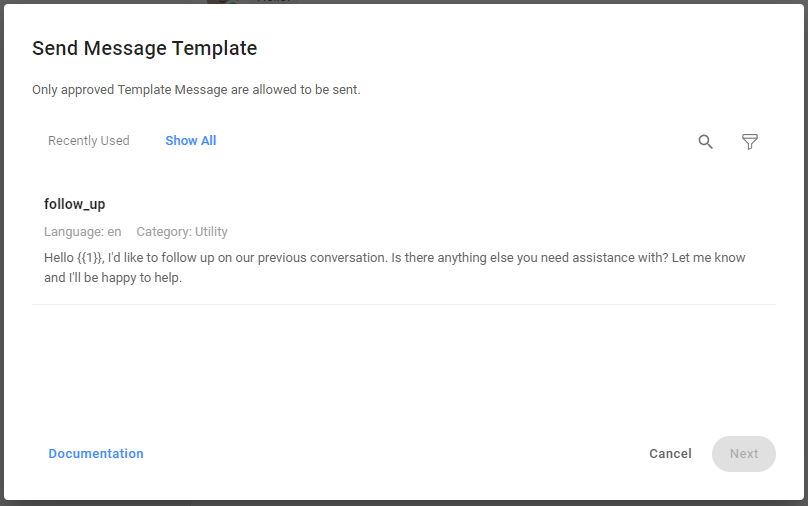
Paso 3: personalice el mensaje y especifique los parámetros de la plantilla.
Puede utilizar variables dinámicas para completar los campos obligatorios, es decir, los valores de {{1}}, {{2}}, etc.
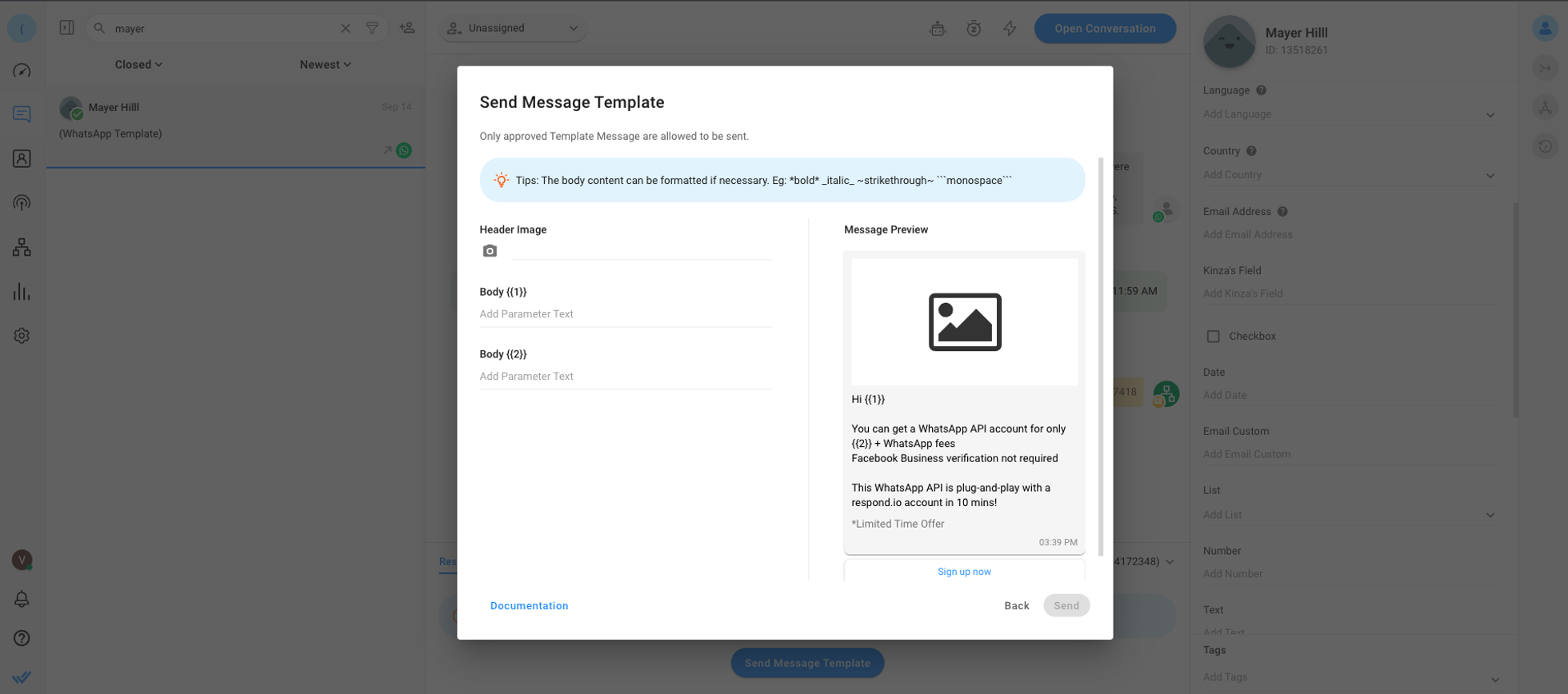
Paso 4: Revise la información y haga clic en Enviar.
Mejores prácticas al enviar plantillas de mensajes
Antes de enviar sus plantillas de mensajes, existen ciertas prácticas recomendadas que puede seguir para asegurarse de que su plantilla de mensajes sea bien recibida y que sus clientes no la bloqueen ni la reporten como spam. Esto es para garantizar que la calificación de calidad de su plantilla de mensajes se mantenga en alta calidad. Aquí hay unos ejemplos:
- Obtenga la suscripción del cliente antes de enviar plantillas de mensajes
- No envíes spam a tus clientes
Envío de plantillas de mensajes de ubicación
Hay dos formas de enviar una plantilla de mensaje de ubicación:
- Utilice la URL de Google Maps: copie la URL de Google Maps que desea enviar y péguela en el campo URL.

- Ingrese los campos de dirección manualmente: ingrese los campos Nombre, Dirección, Latitud y Longitud manualmente. El formato aceptado para latitud y longitud es (3.1545313,101.7151839) o {"longitude":3.1545313,"latitude":101.7151839}.
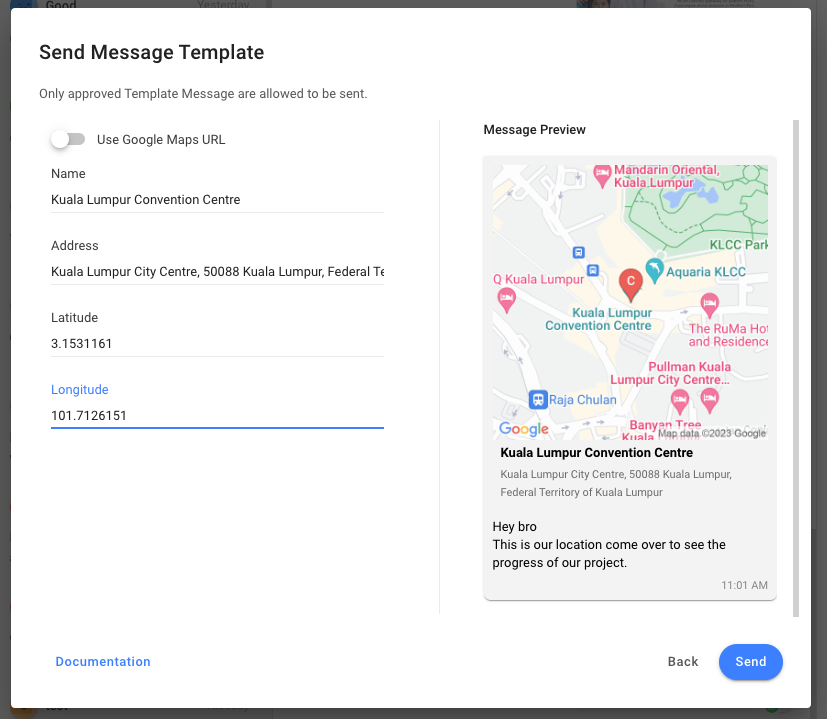
Editar una plantilla de mensaje de WhatsApp
Paso 1: navega a Configuración del espacio de trabajo > Canales
Paso 2: Ubique el canal API de WhatsApp Business > haga clic en el ícono Administrar plantillas . Alternativamente, haga clic en Administrar > Plantillas .
Paso 3: en la página de configuración del canal, haga clic en Plantillas > haga clic en Editar plantilla ubicado en el menú ACCIONES
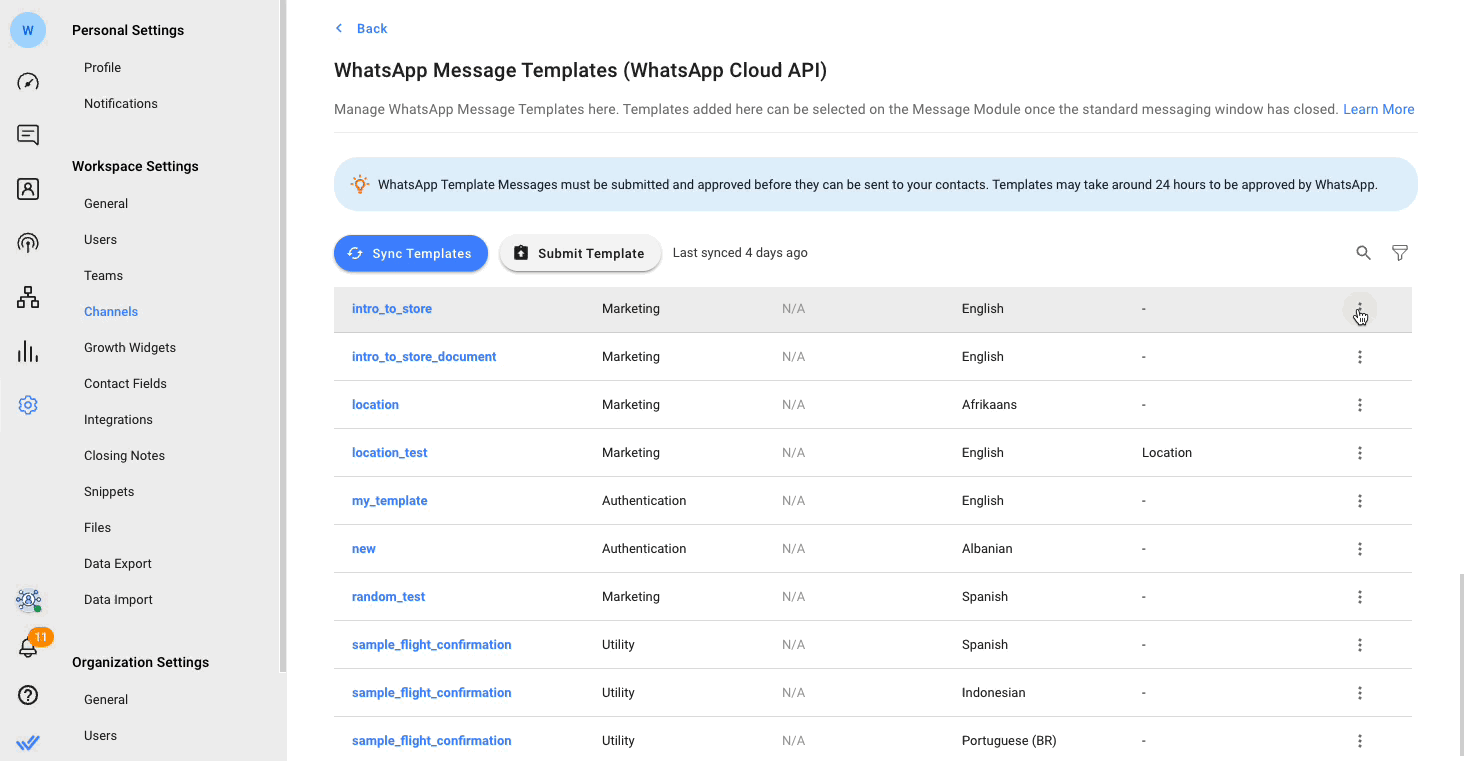
Paso 4: edite el contenido que desea actualizar
Paso 5: Haga clic en Enviar para enviar su plantilla de mensaje para su aprobación.
Limitaciones
- Solo se pueden editar las plantillas de mensajes con estado Aprobado , Rechazado o En pausa .
- No puede editar el nombre de la plantilla , la categoría de la plantilla y el idioma de una plantilla de mensaje aprobada.
- Las plantillas de mensajes aprobadas se pueden editar hasta 10 veces en un período de 30 días o 1 vez en un período de 24 horas . Las plantillas rechazadas o pausadas se pueden editar un número ilimitado de veces.
- La edición de una plantilla desde la plataforma solo se puede realizar con WhatsApp Business Platform (API) y los canales Cloud API .
Eliminar una plantilla de mensaje de WhatsApp
Paso 1: navega a Configuración del espacio de trabajo > Canales
Paso 2: Ubique el canal API de WhatsApp Business > haga clic en Administrar .
Paso 3: En la página de configuración del canal, haga clic en Plantillas > haga clic en Eliminar plantilla ubicado en el menú ACCIONES .
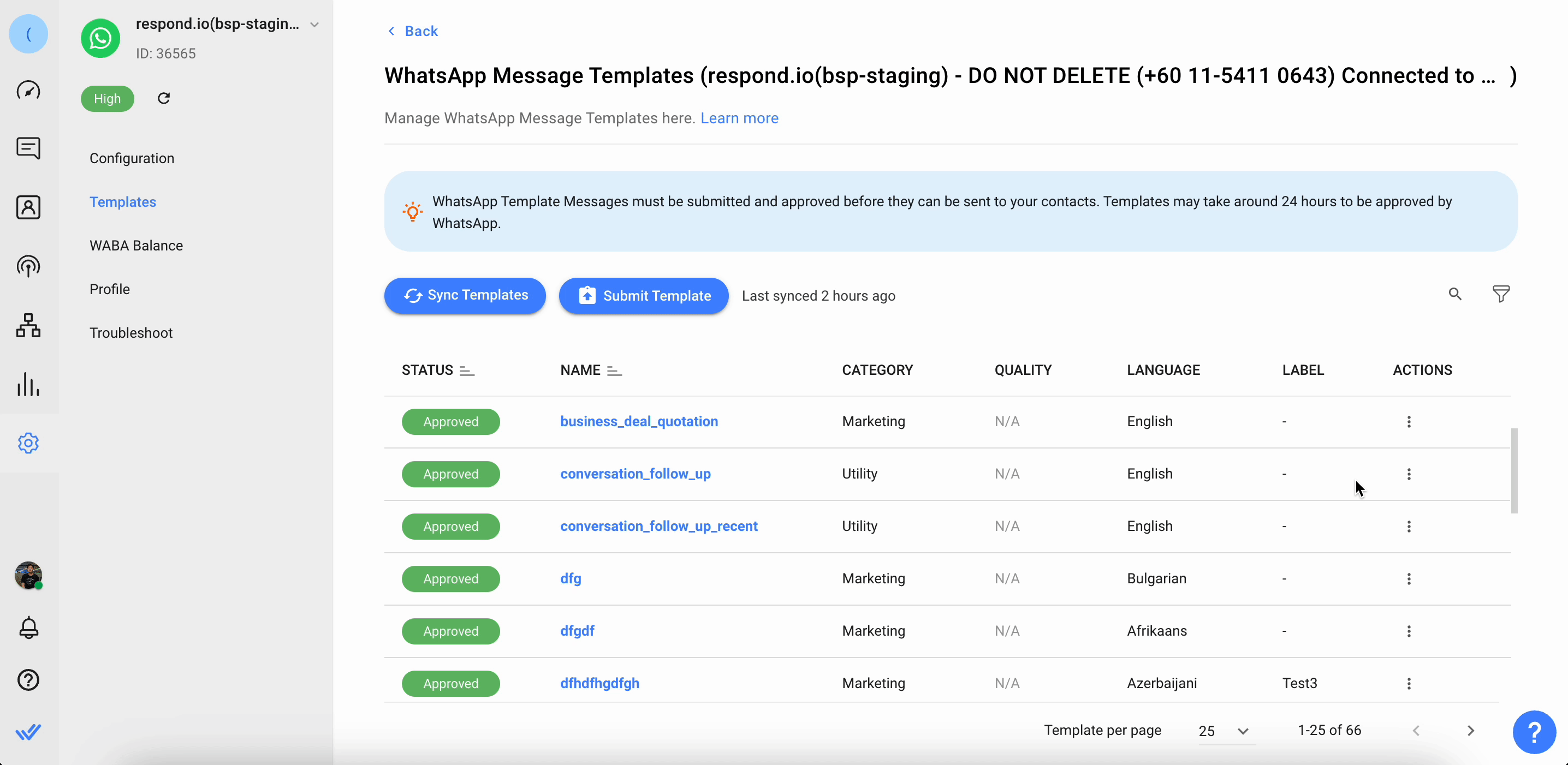
Preguntas frecuentes y solución de problemas
¿Por qué mi plantilla de mensaje de WhatsApp tarda tanto en aprobarse?
El proceso de aprobación de las plantillas de mensajes de WhatsApp puede variar según el tipo de contenido. Este proceso tomará aproximadamente 24 horas. Es importante seguir las pautas de cerca para evitar retrasos o rechazos en el proceso de aprobación. Obtenga más información sobre el proceso de aprobación de plantillas de mensajes y las pautas aquí .
¿Por qué el enlace que adjunté en mi mensaje de plantilla se muestra como texto sin formato en el lado del contacto?
Esto se debe a una limitación tanto de Android como de iOS. La primera plantilla de mensaje de una empresa mostrará el enlace del mensaje como texto sin formato. Para los usuarios de Android, el enlace se convertirá en un hipervínculo en el que se puede hacer clic después de que el contacto responda a la empresa una vez. Sin embargo, para los usuarios de iPhone, el enlace permanecerá como texto sin formato hasta que el contacto guarde el número de teléfono de la empresa. Esto se debe a una medida de seguridad adoptada por el sistema iOS.
Solución alternativa:
Para alentar a los contactos a hacer clic en el enlace, puede insertar el enlace en un botón de llamado a la acción en el mensaje de plantilla. Sigue estos pasos para crear tu plantilla con un botón de llamado a la acción .
A continuación se muestra un ejemplo de cómo se verá un mensaje con un botón de llamada a la acción:
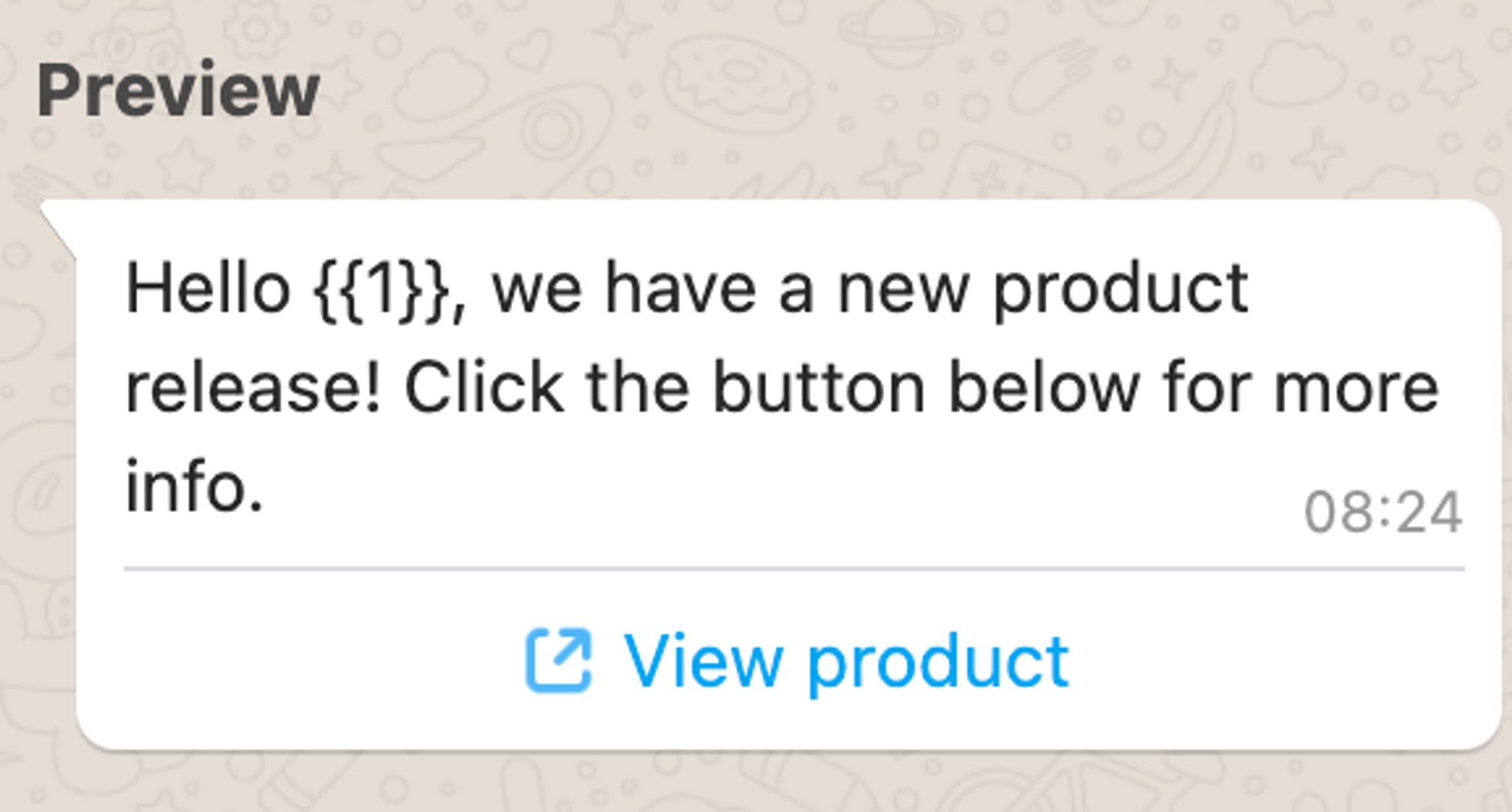
¿Cuál es el límite máximo de caracteres para un mensaje de plantilla de WhatsApp?
Un mensaje de plantilla de WhatsApp tiene un límite máximo de caracteres de 1024 caracteres.
¿Cuántas plantillas de mensajes puede tener mi cuenta de WhatsApp Business?
Una sola cuenta de WhatsApp Business puede crear hasta 250 plantillas de mensajes.
¿Por qué fue rechazada mi plantilla de mensaje predeterminada de WhatsApp?
Probablemente esto se deba a la inconsistencia de Meta al revisar las plantillas de mensajes. Para que se apruebe la plantilla, deberá editar la plantilla rechazada y volver a enviarla para su aprobación.
- Vaya a Configuración del espacio de trabajo > Canales
- Seleccione su canal WhatsApp Business Platform (API) > Plantillas
- Seleccione Editar plantilla en la columna Acciones
- No cambie nada y haga clic en Enviar plantilla.
¿Por qué recibí el error "API de WhatsApp Business: el receptor no puede recibir este mensaje"?
WhatsApp (Meta) está implementando nuevos enfoques, empezando por los consumidores de la India, para crear experiencias más valiosas y maximizar la interacción con los mensajes de las plantillas de marketing. La cantidad de conversaciones de marketing que una persona recibe de cualquier empresa en un período determinado ahora será limitada (comenzando con una pequeña cantidad de conversaciones que tienen menos probabilidades de ser leídas). Si un mensaje de plantilla de marketing no se entrega debido al límite, recibirá un código de error. Para obtener más información sobre este límite, consulte este enlace de Meta.
